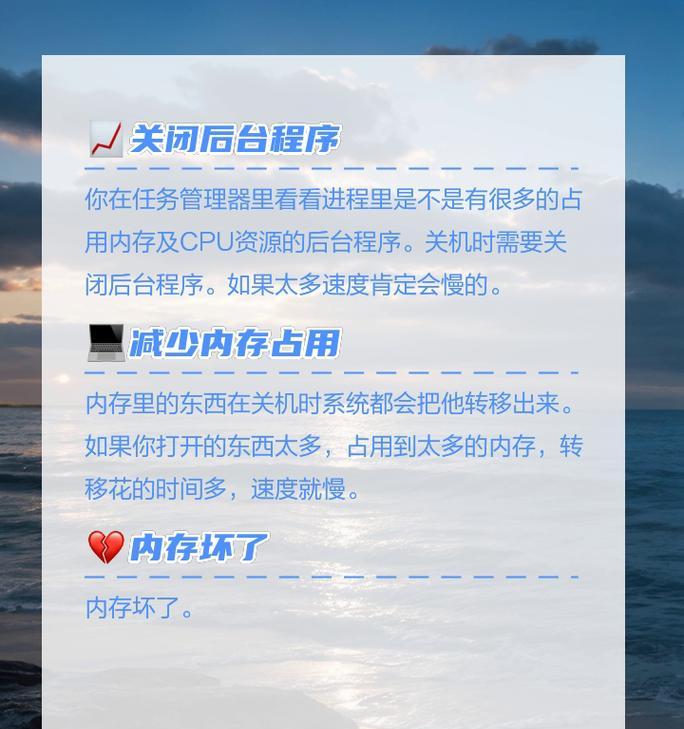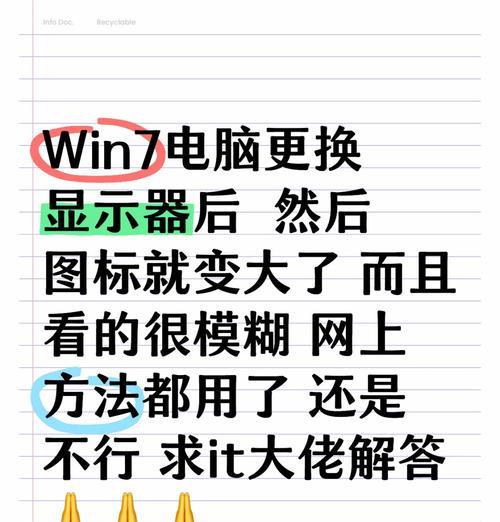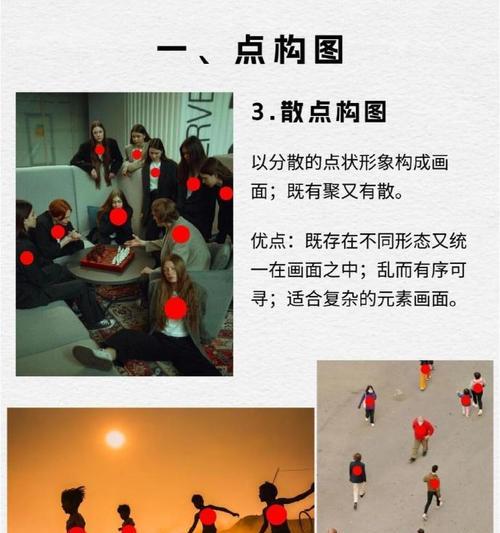随着现代社会工作节奏的加快,电脑的效率问题变得尤为重要。我们经常会遇到电脑关机时速度缓慢、卡顿,甚至出现假死的情况。这些问题无疑增加了我们等待的时间,也影响了工作效率。如何解决电脑缓慢关机的问题呢?本文将详细介绍几种有效的方法,帮助您快速解决这一困扰。
常见原因分析
在探讨具体解决方法之前,我们先来了解导致电脑关机缓慢的常见原因。这些原因可能包括:系统文件损坏、后台运行程序多、启动项设置不当、磁盘碎片过多、硬件驱动问题等。掌握了这些原因,我们才能针对性地挑选解决方案。
方法一:优化启动项和后台服务
1.减少开机启动项:开机启动项多了会占用大量系统资源,导致电脑关机时也需要额外处理这些程序。您可以使用电脑自带的任务管理器(Ctrl+Shift+Esc)来禁用不必要的启动项。
2.关闭后台运行程序:部分后台程序会影响关机速度。您可以在任务管理器的“进程”标签下结束不必要的后台进程。
方法二:检查磁盘并进行碎片整理
1.运行磁盘清理工具:电脑长期使用后,会产生大量的临时文件、垃圾文件。运行系统自带的磁盘清理工具(cleanmgr.exe),选择相应磁盘进行清理。
2.进行磁盘碎片整理:长时间使用电脑后,文件碎片的增多也会导致关机缓慢。建议使用系统自带的磁盘碎片整理工具(dfrgui.exe),对硬盘进行优化。
方法三:检查系统文件完整性
1.使用系统文件检查器(SFC):系统文件损坏可能会延长关机过程。在开始菜单搜索“cmd”,右键以管理员身份运行,输入sfc/scannow命令,并按回车键开始检查系统文件。
2.执行Windows更新:确保您的操作系统是最新的,因为微软会定期发布更新来修复已知问题,包括那些可能引起关机缓慢的问题。
方法四:检查并优化硬件驱动
1.更新硬件驱动:过时或不兼容的驱动程序可能会引起关机问题。访问硬件制造商的网站下载最新的驱动程序进行安装。
方法五:关闭电脑时关闭快速启动功能
1.在控制面板中找到“电源选项”,选择“选择电源按钮的功能”,关闭“启用快速启动”选项。这样可以让电脑彻底关闭服务后再断电,有助于关机过程的顺畅。
方法六:检查病毒和恶意软件
1.使用有效的杀毒软件进行全面扫描,以防病毒或恶意软件影响电脑性能。
方法七:硬件升级
如果以上方法都无法解决您的问题,那么可能是硬件老化或性能不足导致的。考虑添加更多RAM或更换为SSD硬盘可能会有所改善。
用户提问
1.问:为什么我的电脑关机时会有一个很长的等待过程?
答:这可能是由于系统需要更多时间来关闭未响应的程序、服务或等待网络资源释放等原因造成的。
2.问:电脑关机速度变慢,是不是因为硬盘坏了?
答:不一定是硬盘坏了。通常硬盘故障会导致系统无法正常关机,但如果电脑能够正常关机只是速度变慢,可能是因为硬盘碎片过多需要整理,或者系统存在其他问题。
结语
电脑关机速度缓慢是一个较为普遍的问题,本文所介绍的几种方法都是经过实践验证有效的解决方案。请根据您的实际情况进行相应的操作。如果以上步骤无法解决问题,可能需要专业人员进一步检查。记住,保持良好的电脑使用习惯和定期维护是保证电脑运行效率的关键。